この記事で分かること
- ページの背景に「透かし」を表示する方法
- ページの周囲の余白に枠線を挿入する方法
- ページの背景の色を変更する方法
Wordにおいてページの背景要素、すなわち「透かし」やページ余白における枠線、ページ背景の色を変更する方法について紹介します。
ページに透かしを表示する方法
「透かし」とは、文書の背景として文字や画像などを挿入し、その上に通常の文書を配置した状態で印刷できる機能です。
みなさんも、印刷した文書に「社外秘」とか「複製禁止」などといった透かしが入っているのを見たことがあるのではないでしょうか?
Wordでは、透かしとして表示する文字列やフォント、色を指定することが可能です。
ここでは、透かしとして「コピー禁止」という文字列を、フォントは「游ゴシック」、フォントサイズは「96」、色は「黒」、半透明で斜め方向に表示してみます。
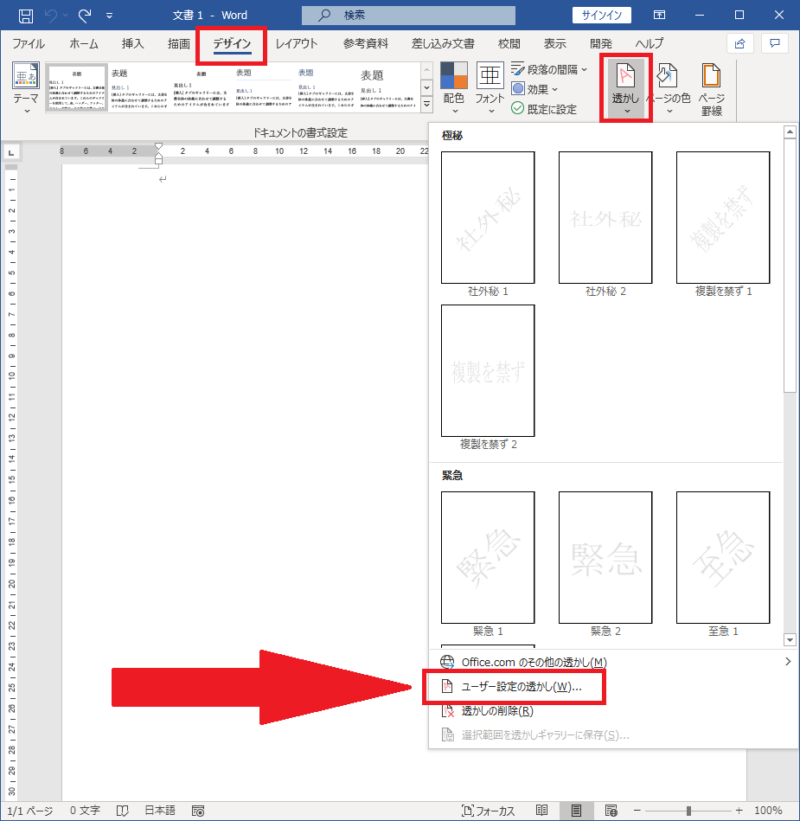
透かしを設定するためには、まず[デザイン]タブ、[ページの背景]グループにある[透かし]から、[ユーザー設定の透かし]をクリックします。
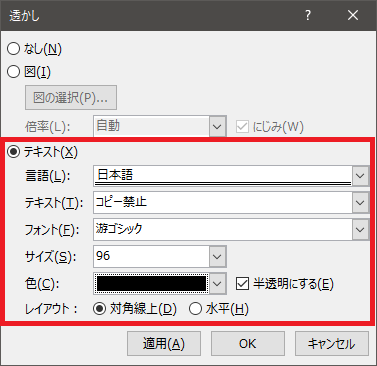
[透かし]ダイアログボックスが表示されます。
今回は文字列を入力したいので[テキスト]をクリックします。
そして、
- [言語]ボックスは「日本語」のまま変更なし。
- [テキスト]ボックスに表示させたい文字列として「コピー禁止」と入力。
- [フォント]ボックスから「游ゴシック」を選択。
- [サイズ]ボックスから「96」を選択。
- [色]ボックスから「黒」を選択。
- [半透明にする]チェックボックスを選択したまま変更なし
- [対角線上]を選択したまま変更なし
に設定し、[OK]をクリックします。
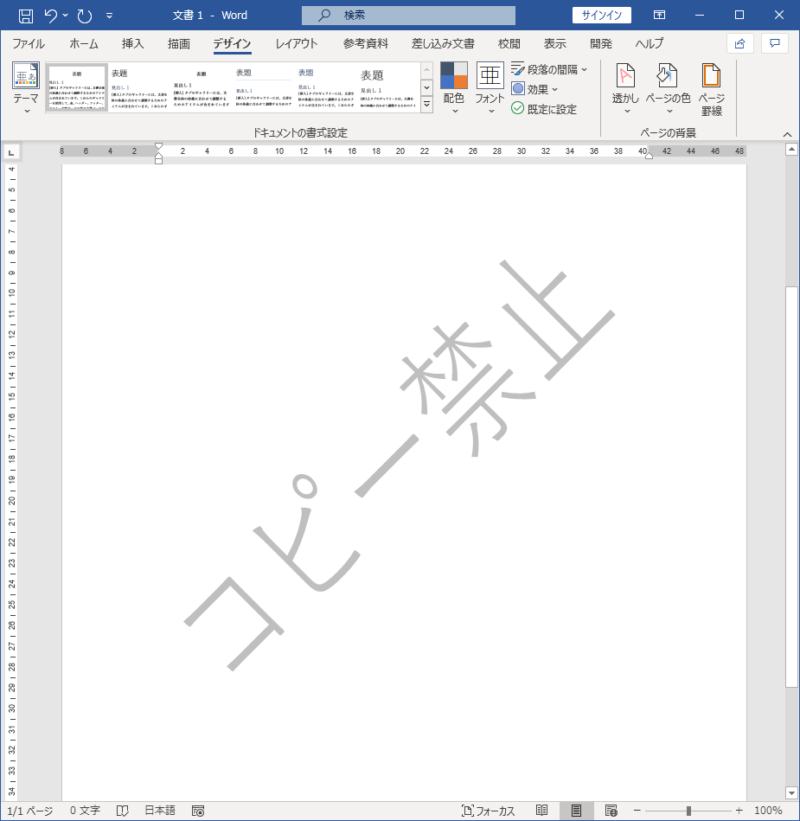
そうすると、設定に従った「透かし」が表示されます。
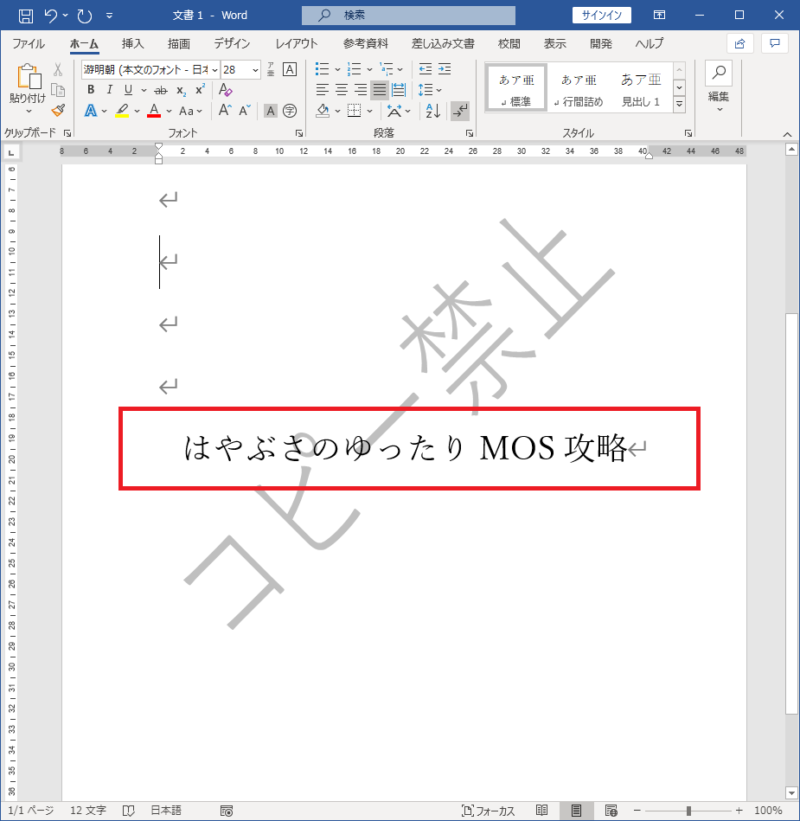
このように、透かしの上に通常の文章を重ねることが可能です。
透かしを削除する場合は、[デザイン]タブ、[ページの背景]グループにある[透かし]から[透かしの削除]をクリックします。
ページ罫線を挿入する方法
「透かし」と同様にページ背景の要素として、Wordではページの余白部分に枠線を挿入することが可能です。
この機能を「ページ罫線」と呼び、線の種類、太さ、色、を指定して線を挿入できる他、おしゃれな絵柄の枠線を挿入することも可能です。
ここでは、ページ罫線として二重線の枠線を、色は「青」、線の太さは「1.5pt」で挿入してみます。
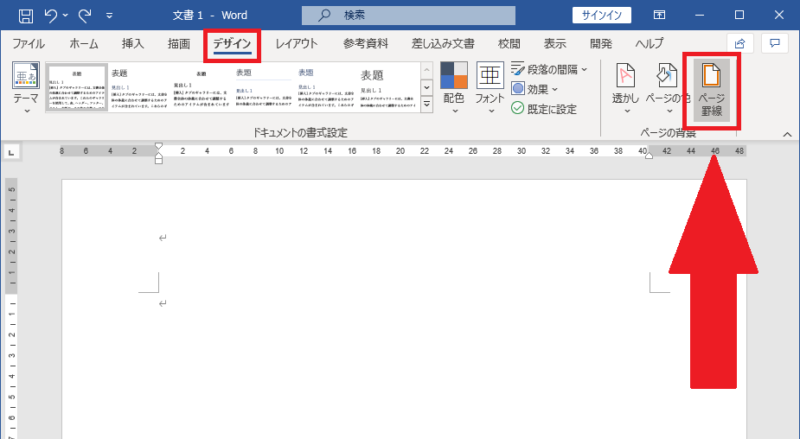
ページ罫線を設定するためには、透かしと同様に[デザイン]タブ、[ページの背景]グループにある[ページ罫線]をクリックします。
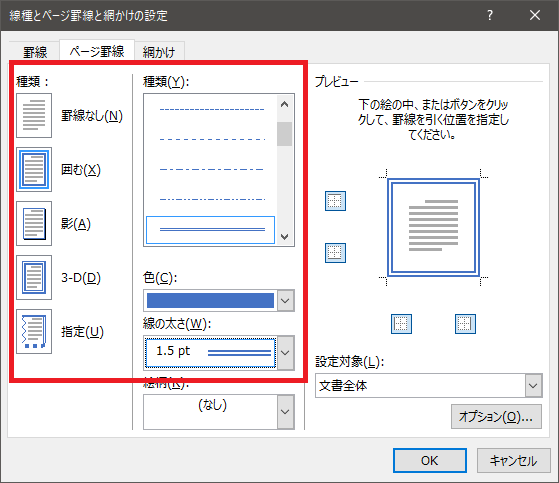
[線種とページ罫線と網かけの設定]ダイアログボックスが表示されます。
- 中央の[種類]ボックスの一覧の中から二重線のものを選択。
- (自動的に左の[種類]から「囲む」が選択される。)
- [色]ボックスから「青」を選択。
- [線の太さ]ボックスから「1.5pt」を選択。
に設定し、[OK]をクリックします。
そうすると次の画像のように、ページの余白部分に青色の二重線の枠が挿入されます。
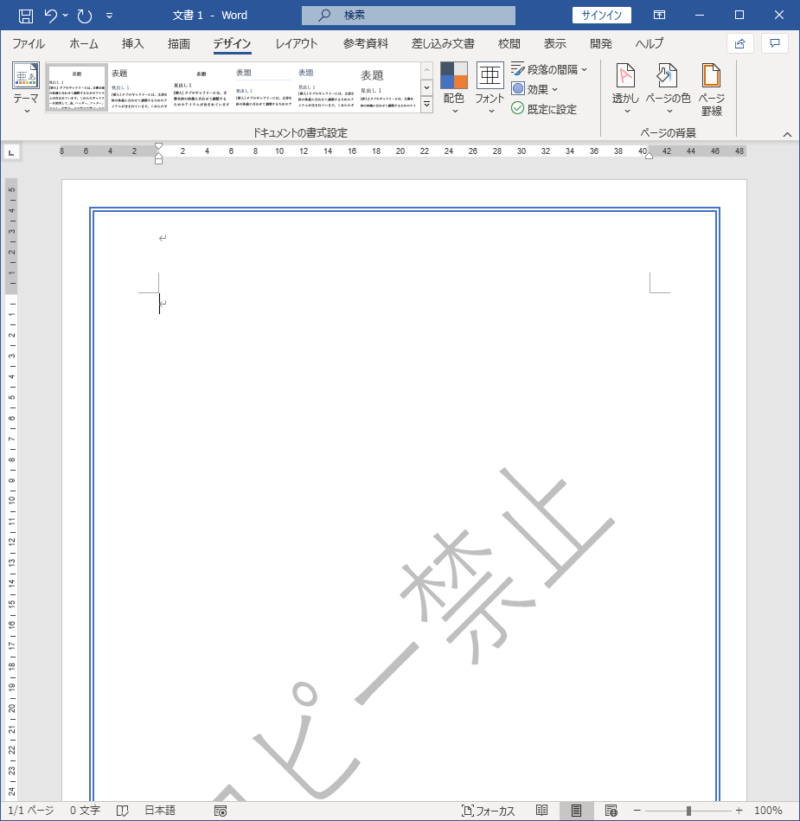
ページの背景の色を変更する方法
最後にページ背景の色を変更する方法です。
ページ背景の色については、[デザイン]タブの[ページの背景]グループにある[ページの色]ボタンをクリックし、好きな色を選択することで変更できます。
[テーマの色]、[標準の色]、[その他の色]などから様々な種類の色を選択することができます。
それぞれの色にマウスを合わせると、ページ背景がその色になった状態が表示されるので、イメージを確かめながら選びましょう。
ここでは、ページ背景の色として薄いオレンジ色([オレンジ、アクセント2、白 + 基本色 80%])を適用します。
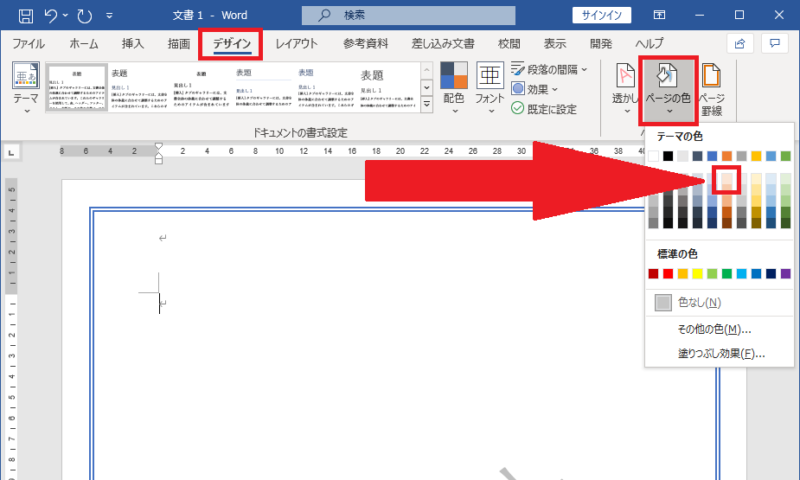
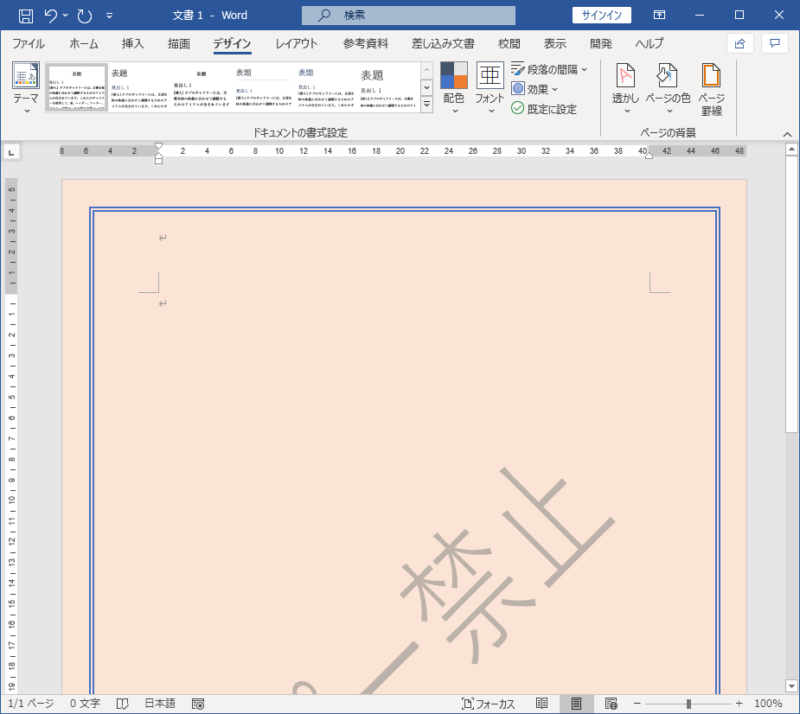
ページの背景に設定した色が適用されました。
印刷する際、Wordが初期設定のままだと、ページ背景の色は印刷されません。印刷したい場合は、[ファイル]タブ、[オプション]をクリックし、[Wordのオプション]ダイアログボックスの[表示]タブの[背景の色とイメージを印刷する]チェックボックスにチェックを入れます。
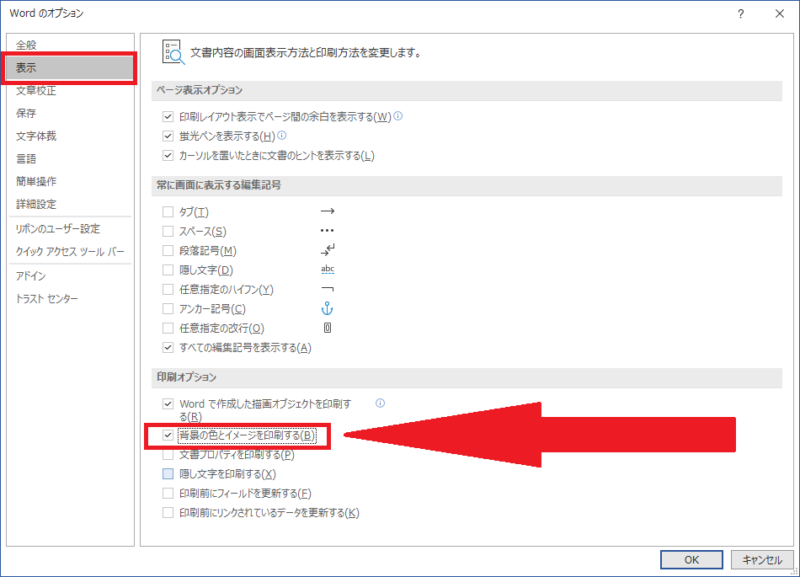
さらにMOSについて、勉強したい方は参考書を利用しましょう。
リンク
リンク
